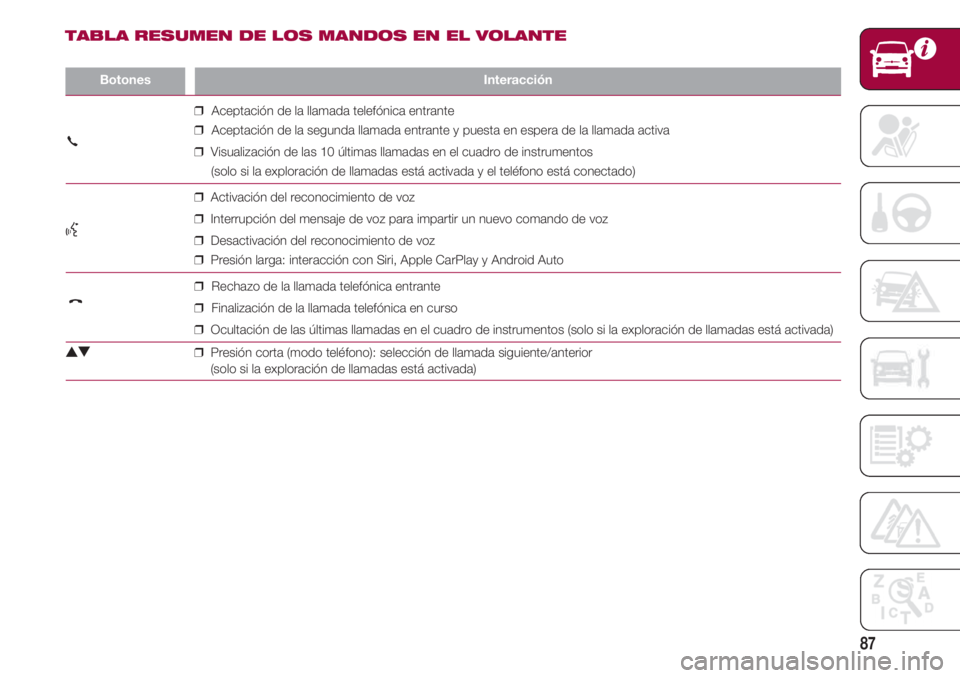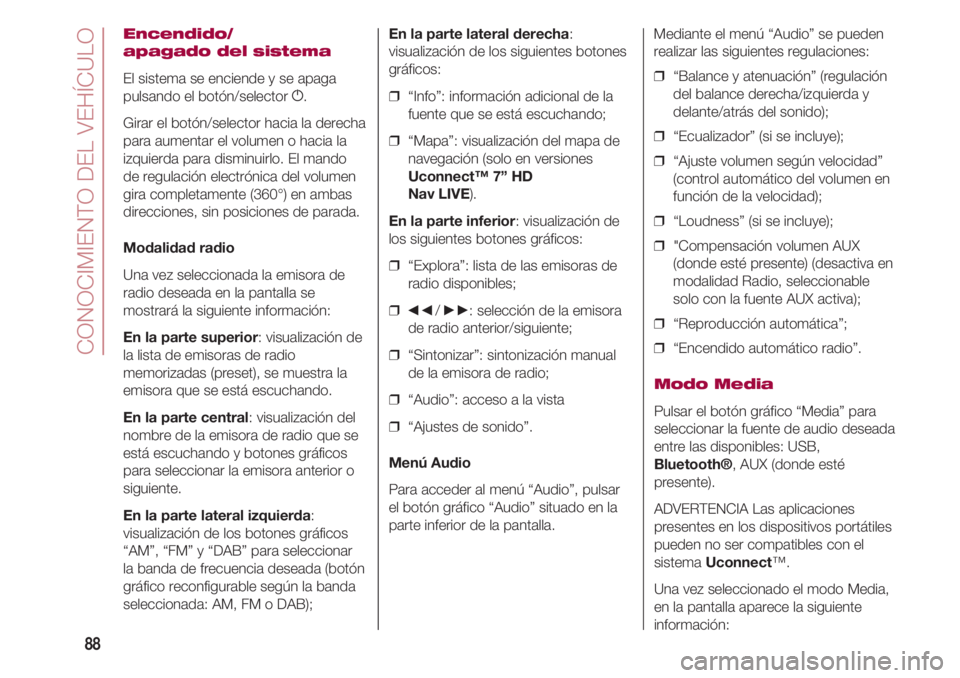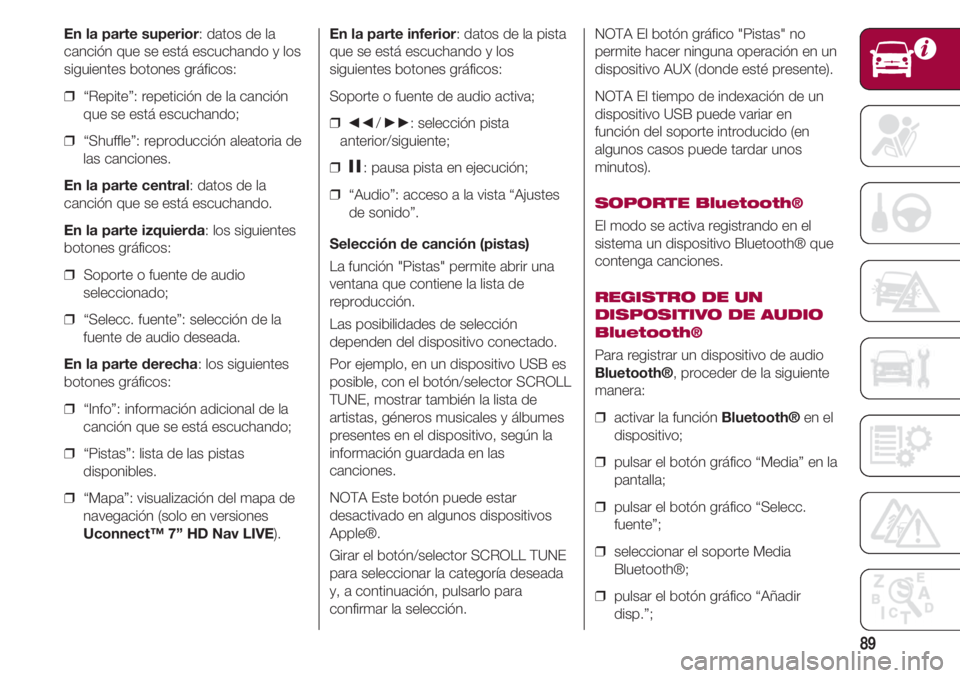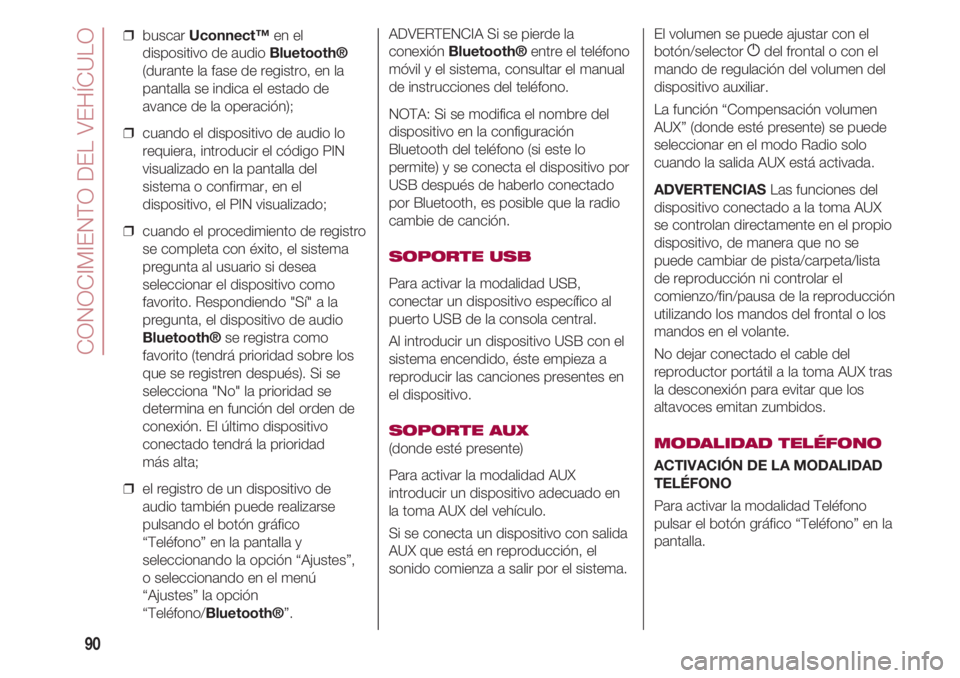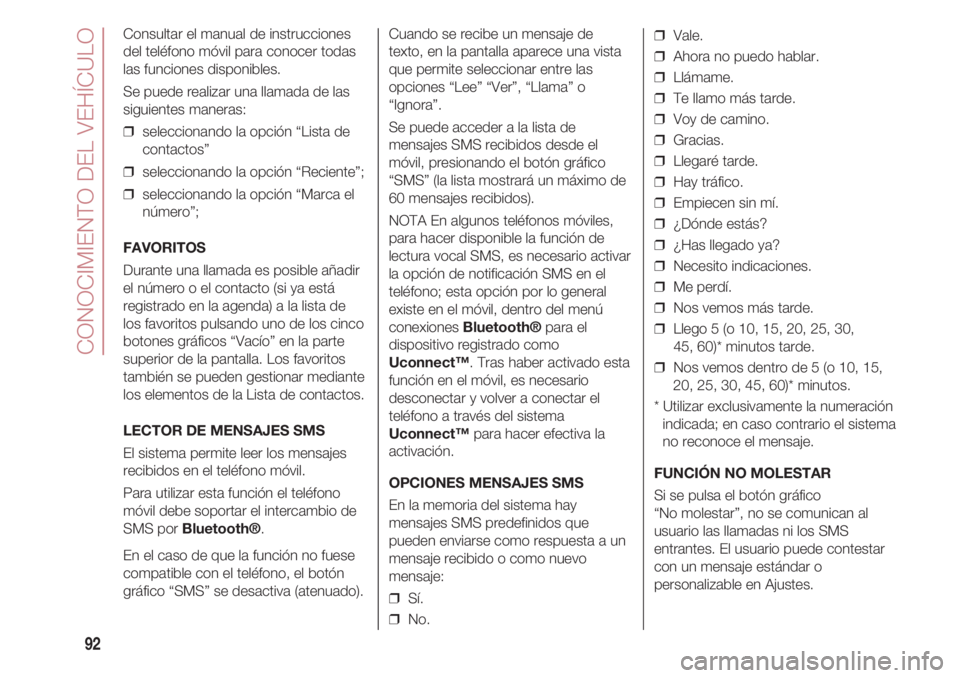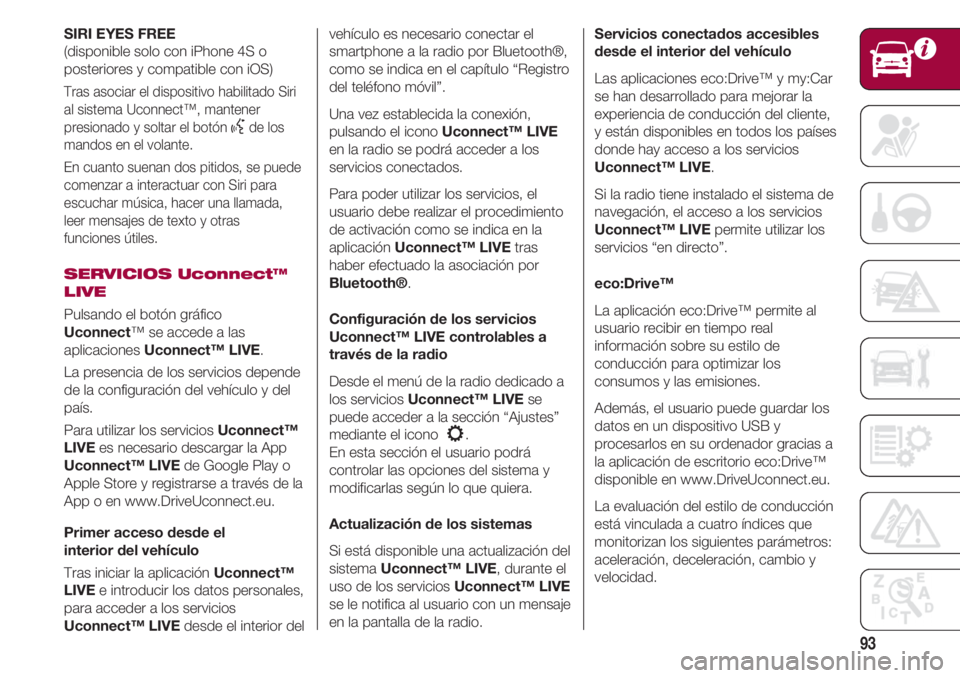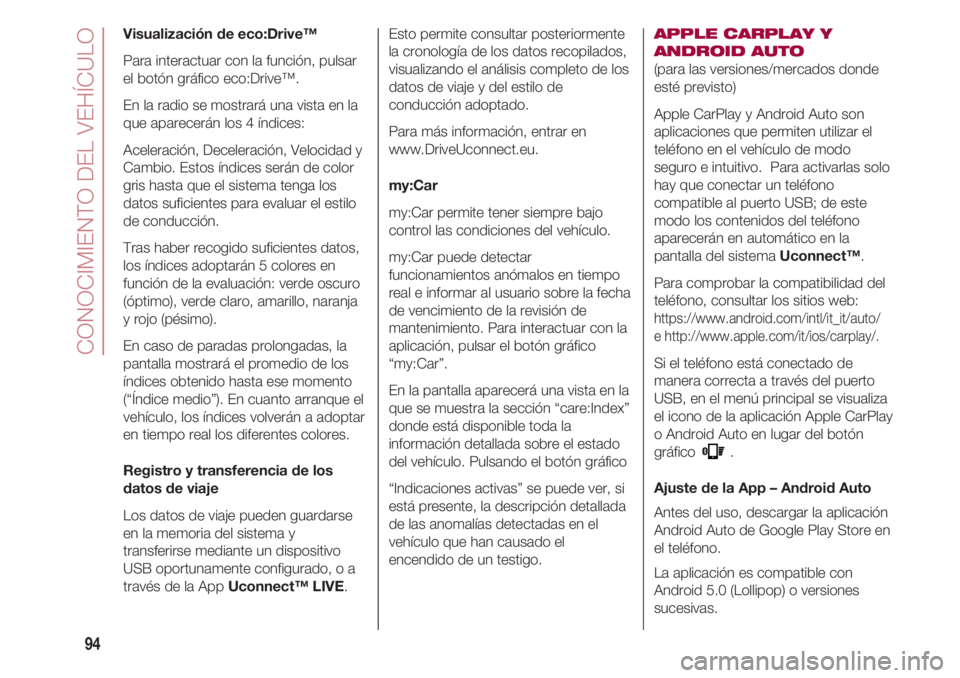Page 89 of 224
87
BotonesInteracción
❒Aceptación de la llamada telefónica entrante
❒Aceptación de la segunda llamada entrante y puesta en espera de la llamada activa
❒Visualización de las 10 últimas llamadas en el cuadro de instrumentos
(solo si la exploración de llamadas está activada y el teléfono está conectado)
❒Activación del reconocimiento de voz
} ❒Interrupción del mensaje de voz para impartir un nuevo comando de voz
❒Desactivación del reconocimiento de voz
❒Presión larga: interacción con Siri, Apple CarPlay y Android Auto
❒Rechazo de la llamada telefónica entrante
❒Finalización de la llamada telefónica en curso
❒Ocultación de las últimas llamadas en el cuadro de instrumentos (solo si la exploración de llamadas está activada)
NO ❒Presión corta (modo teléfono): selección de llamada siguiente/anterior
(solo si la exploración de llamadas está activada)
£
£
TABLA RESUMEN DE LOS MANDOS EN EL VOLANTE
Page 90 of 224
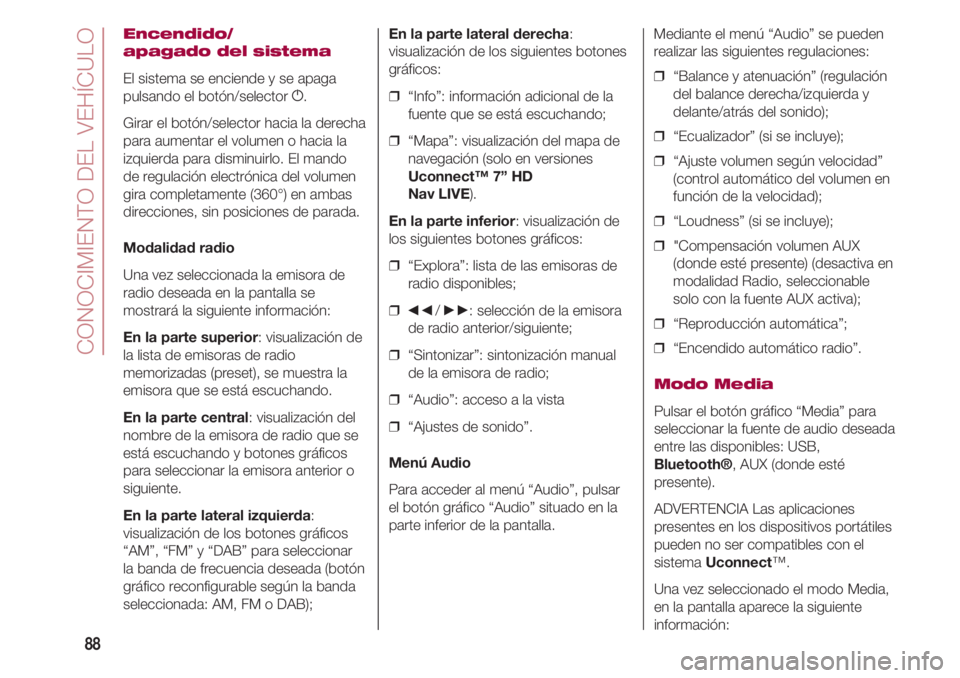
CONOCIMIENTO DEL VEHÍCULO
88
Encendido/
apagado del sistema
El sistema se enciende y se apaga
pulsando el botón/selector g.
Girar el botón/selector hacia la derecha
para aumentar el volumen o hacia la
izquierda para disminuirlo. El mando
de regulación electrónica del volumen
gira completamente (360°) en ambas
direcciones, sin posiciones de parada.
Modalidad radio
Una vez seleccionada la emisora de
radio deseada en la pantalla se
mostrará la siguiente información:
En la parte superior: visualización de
la lista de emisoras de radio
memorizadas (preset), se muestra la
emisora que se está escuchando.
En la parte central: visualización del
nombre de la emisora de radio que se
está escuchando y botones gráficos
para seleccionar la emisora anterior o
siguiente.
En la parte lateral izquierda:
visualización de los botones gráficos
“AM”, “FM” y “DAB” para seleccionar
la banda de frecuencia deseada (botón
gráfico reconfigurable según la banda
seleccionada: AM, FM o DAB);En la parte lateral derecha:
visualización de los siguientes botones
gráficos:
❒ “Info”: información adicional de la
fuente que se está escuchando;
❒ “Mapa”: visualización del mapa de
navegación (solo en versiones
Uconnect™ 7” HD
Nav LIVE).
En la parte inferior: visualización de
los siguientes botones gráficos:
❒ “Explora”: lista de las emisoras de
radio disponibles;
❒
÷/ ˜: selección de la emisora
de radio anterior/siguiente;
❒ “Sintonizar”: sintonización manual
de la emisora de radio;
❒ “Audio”: acceso a la vista
❒ “Ajustes de sonido”.
Menú Audio
Para acceder al menú “Audio”, pulsar
el botón gráfico “Audio” situado en la
parte inferior de la pantalla. Mediante el menú “Audio” se pueden
realizar las siguientes regulaciones:
❒ “Balance y atenuación” (regulación
del balance derecha/izquierda y
delante/atrás del sonido);
❒ “Ecualizador” (si se incluye);
❒ “Ajuste volumen según velocidad”
(control automático del volumen en
función de la velocidad);
❒ “Loudness” (si se incluye);
❒ "Compensación volumen AUX
(donde esté presente) (desactiva en
modalidad Radio, seleccionable
solo con la fuente AUX activa);
❒ “Reproducción automática”;
❒ “Encendido automático radio”.
Modo Media
Pulsar el botón gráfico “Media” para
seleccionar la fuente de audio deseada
entre las disponibles: USB,
Bluetooth®, AUX (donde esté
presente).
ADVERTENCIA Las aplicaciones
presentes en los dispositivos portátiles
pueden no ser compatibles con el
sistema Uconnect™.
Una vez seleccionado el modo Media,
en la pantalla aparece la siguiente
información:
Page 91 of 224
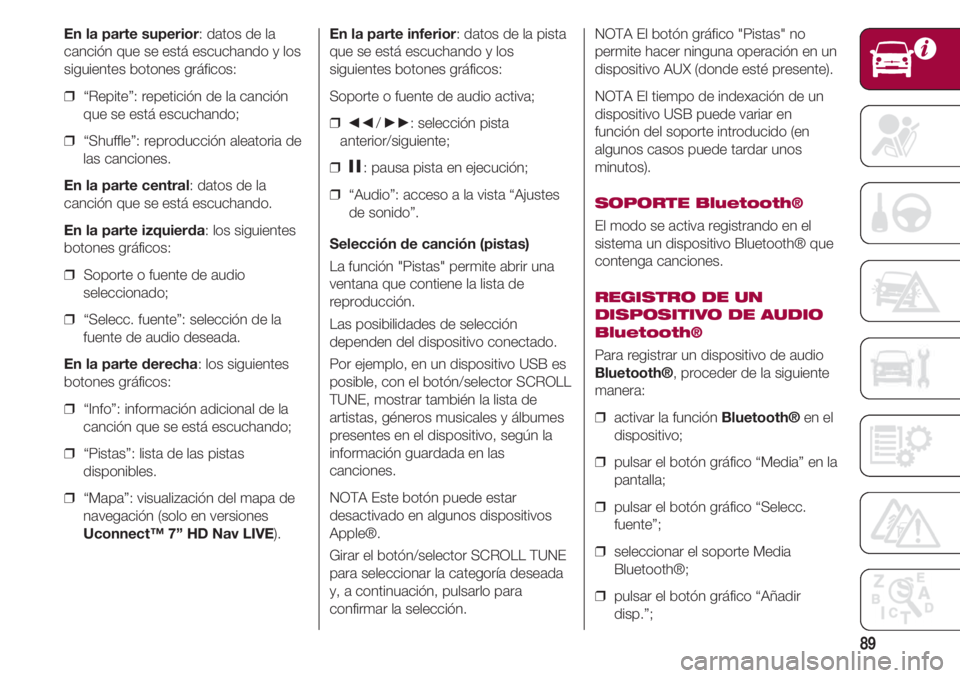
89
En la parte superior: datos de la
canción que se está escuchando y los
siguientes botones gráficos:
❒ “Repite”: repetición de la canción
que se está escuchando;
❒ “Shuffle”: reproducción aleatoria de
las canciones.
En la parte central: datos de la
canción que se está escuchando.
En la parte izquierda: los siguientes
botones gráficos:
❒ Soporte o fuente de audio
seleccionado;
❒ “Selecc. fuente”: selección de la
fuente de audio deseada.
En la parte derecha: los siguientes
botones gráficos:
❒ “Info”: información adicional de la
canción que se está escuchando;
❒ “Pistas”: lista de las pistas
disponibles.
❒ “Mapa”: visualización del mapa de
navegación (solo en versiones
Uconnect™ 7” HD Nav LIVE).En la parte inferior: datos de la pista
que se está escuchando y los
siguientes botones gráficos:
Soporte o fuente de audio activa;
❒
÷/ ˜: selección pista
anterior/siguiente;
❒
II: pausa pista en ejecución;
❒ “Audio”: acceso a la vista “Ajustes
de sonido”.
Selección de canción (pistas)
La función "Pistas" permite abrir una
ventana que contiene la lista de
reproducción.
Las posibilidades de selección
dependen del dispositivo conectado.
Por ejemplo, en un dispositivo USB es
posible, con el botón/selector SCROLL
TUNE, mostrar también la lista de
artistas, géneros musicales y álbumes
presentes en el dispositivo, según la
información guardada en las
canciones.
NOTA Este botón puede estar
desactivado en algunos dispositivos
Apple®.
Girar el botón/selector SCROLL TUNE
para seleccionar la categoría deseada
y, a continuación, pulsarlo para
confirmar la selección.NOTA El botón gráfico "Pistas" no
permite hacer ninguna operación en un
dispositivo AUX (donde esté presente).
NOTA El tiempo de indexación de un
dispositivo USB puede variar en
función del soporte introducido (en
algunos casos puede tardar unos
minutos).
SOPORTE Bluetooth®
El modo se activa registrando en el
sistema un dispositivo Bluetooth® que
contenga canciones.
REGISTRO DE UN
DISPOSITIVO DE AUDIO
Bluetooth®
Para registrar un dispositivo de audio
Bluetooth®, proceder de la siguiente
manera:
❒ activar la función Bluetooth®en el
dispositivo;
❒ pulsar el botón gráfico “Media” en la
pantalla;
❒ pulsar el botón gráfico “Selecc.
fuente”;
❒ seleccionar el soporte Media
Bluetooth®;
❒ pulsar el botón gráfico “Añadir
disp.”;
Page 92 of 224
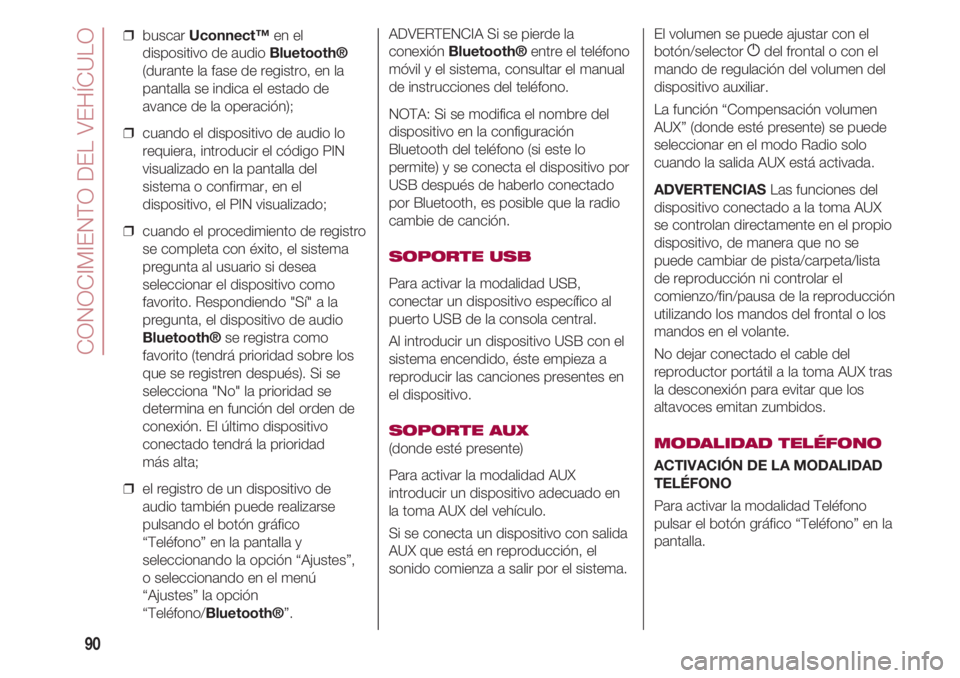
CONOCIMIENTO DEL VEHÍCULO
90
❒ buscar Uconnect™en el
dispositivo de audio Bluetooth®
(durante la fase de registro, en la
pantalla se indica el estado de
avance de la operación);
❒ cuando el dispositivo de audio lo
requiera, introducir el código PIN
visualizado en la pantalla del
sistema o confirmar, en el
dispositivo, el PIN visualizado;
❒ cuando el procedimiento de registro
se completa con éxito, el sistema
pregunta al usuario si desea
seleccionar el dispositivo como
favorito. Respondiendo "Sí" a la
pregunta, el dispositivo de audio
Bluetooth®se registra como
favorito (tendrá prioridad sobre los
que se registren después). Si se
selecciona "No" la prioridad se
determina en función del orden de
conexión. El último dispositivo
conectado tendrá la prioridad
más alta;
❒ el registro de un dispositivo de
audio también puede realizarse
pulsando el botón gráfico
“Teléfono” en la pantalla y
seleccionando la opción “Ajustes”,
o seleccionando en el menú
“Ajustes” la opción
“Teléfono/Bluetooth®”.ADVERTENCIA Si se pierde la
conexión Bluetooth®entre el teléfono
móvil y el sistema, consultar el manual
de instrucciones del teléfono.
NOTA: Si se modifica el nombre del
dispositivo en la configuración
Bluetooth del teléfono (si este lo
permite) y se conecta el dispositivo por
USB después de haberlo conectado
por Bluetooth, es posible que la radio
cambie de canción.
SOPORTE USB
Para activar la modalidad USB,
conectar un dispositivo específico al
puerto USB de la consola central.
Al introducir un dispositivo USB con el
sistema encendido, éste empieza a
reproducir las canciones presentes en
el dispositivo.
SOPORTE AUX
(donde esté presente)
Para activar la modalidad AUX
introducir un dispositivo adecuado en
la toma AUX del vehículo.
Si se conecta un dispositivo con salida
AUX que está en reproducción, el
sonido comienza a salir por el sistema.El volumen se puede ajustar con el
botón/selector
gdel frontal o con el
mando de regulación del volumen del
dispositivo auxiliar.
La función “Compensación volumen
AUX” (donde esté presente) se puede
seleccionar en el modo Radio solo
cuando la salida AUX está activada.
ADVERTENCIAS Las funciones del
dispositivo conectado a la toma AUX
se controlan directamente en el propio
dispositivo, de manera que no se
puede cambiar de pista/carpeta/lista
de reproducción ni controlar el
comienzo/fin/pausa de la reproducción
utilizando los mandos del frontal o los
mandos en el volante.
No dejar conectado el cable del
reproductor portátil a la toma AUX tras
la desconexión para evitar que los
altavoces emitan zumbidos.
MODALIDAD TELÉFONO
ACTIVACIÓN DE LA MODALIDAD
TELÉFONO
Para activar la modalidad Teléfono
pulsar el botón gráfico “Teléfono” en la
pantalla.
Page 93 of 224

91
NOTA Para la lista de teléfonos
móviles compatibles y las funciones
compatibles, consultar la página web
www.DriveUconnect.eu
Con los botones gráficos visualizados
en la pantalla se puede:
❒ marcar el número de teléfono
(utilizando el teclado gráfico en la
pantalla);
❒ visualizar y llamar a los números
presentes en la lista de contactos
del móvil;
❒ visualizar y llamar a los contactos
desde las llamadas recientes
registradas;
❒ conectar hasta 10
teléfonos/dispositivos de audio para
agilizar el acceso y la conexión;
❒ transferir las llamadas del sistema al
teléfono móvil, y viceversa, y
desactivar el audio del micrófono
del sistema para conversaciones
privadas.
El sonido del teléfono móvil se
transmite a través del sistema de audio
del vehículo: el sistema desactiva
automáticamente el sonido de la
autorradio cuando se utiliza la función
Teléfono.REGISTRO DEL TELÉFONO MÓVIL
ADVERTENCIA Esta operación solo
debe realizarse con el vehículo parado
y en condiciones de seguridad; la
función se desactiva con el vehículo en
movimiento.
A continuación se describe el
procedimiento de registro del teléfono
móvil: consultar siempre el manual de
instrucciones del teléfono móvil.
Para registrar el teléfono móvil,
proceder de la siguiente manera:
❒ activar la función Bluetooth®en el
teléfono móvil;
❒ pulsar el botón gráfico “Teléfono”
en la pantalla;
❒ si todavía no hay ningún teléfono
registrado en el sistema, la pantalla
muestra una vista específica;
❒ acceder a "Ajustes", seleccionar
"Añadir disp." y buscar el
dispositivo Uconnect™ en el
teléfono móvil;
❒ cuando el teléfono móvil lo solicite,
introducir con el teclado de este
dispositivo el código PIN que
aparece en la pantalla del sistema,
o confirmar en el móvil el PIN
visualizado;❒ durante la fase de registro, en la
pantalla se indica el estado de
avance de la operación;
❒ cuando el procedimiento de
registro se completa con éxito, el
sistema pregunta al usuario si
desea seleccionar el dispositivo
como favorito. Respondiendo "Sí" a
la pregunta, el teléfono móvil se
registra como favorito (tendrá
prioridad sobre los que se registren
después). Si no se asocian otros
dispositivos, el sistema considera el
primer dispositivo asociado como
favorito.
NOTA Después de actualizar el
software del teléfono se recomienda,
para un funcionamiento adecuado,
borrar el teléfono de la lista de
dispositivos asociados a la radio,
eliminar la asociación anterior del
sistema también de la lista de
dispositivos Bluetooth®del teléfono y
efectuar un nuevo registro.
HACER UNA LLAMADA
Las operaciones siguientes solo
pueden realizarse si son compatibles
con el teléfono móvil en uso.
Page 94 of 224
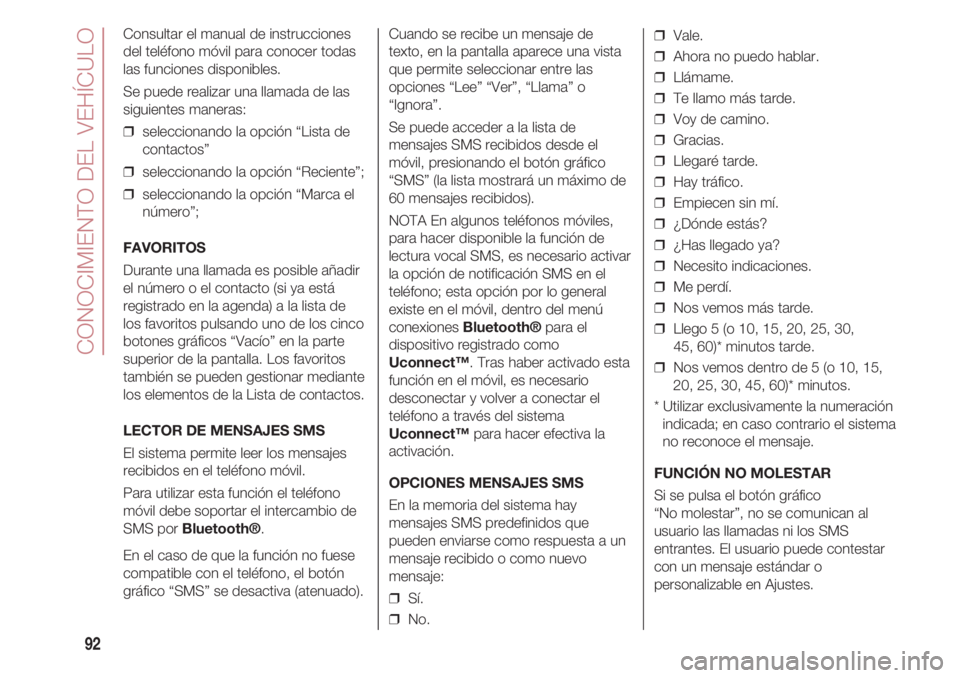
CONOCIMIENTO DEL VEHÍCULO
92
Consultar el manual de instrucciones
del teléfono móvil para conocer todas
las funciones disponibles.
Se puede realizar una llamada de las
siguientes maneras:
❒ seleccionando la opción “Lista de
contactos”
❒ seleccionando la opción “Reciente”;
❒ seleccionando la opción “Marca el
número”;
FAVORITOS
Durante una llamada es posible añadir
el número o el contacto (si ya está
registrado en la agenda) a la lista de
los favoritos pulsando uno de los cinco
botones gráficos “Vacío” en la parte
superior de la pantalla. Los favoritos
también se pueden gestionar mediante
los elementos de la Lista de contactos.
LECTOR DE MENSAJES SMS
El sistema permite leer los mensajes
recibidos en el teléfono móvil.
Para utilizar esta función el teléfono
móvil debe soportar el intercambio de
SMS por Bluetooth®.
En el caso de que la función no fuese
compatible con el teléfono, el botón
gráfico “SMS” se desactiva (atenuado). Cuando se recibe un mensaje de
texto, en la pantalla aparece una vista
que permite seleccionar entre las
opciones “Lee” “Ver”, “Llama” o
“Ignora”.
Se puede acceder a la lista de
mensajes SMS recibidos desde el
móvil, presionando el botón gráfico
“SMS” (la lista mostrará un máximo de
60 mensajes recibidos).
NOTA En algunos teléfonos móviles,
para hacer disponible la función de
lectura vocal SMS, es necesario activar
la opción de notificación SMS en el
teléfono; esta opción por lo general
existe en el móvil, dentro del menú
conexiones Bluetooth®para el
dispositivo registrado como
Uconnect™. Tras haber activado esta
función en el móvil, es necesario
desconectar y volver a conectar el
teléfono a través del sistema
Uconnect™para hacer efectiva la
activación.
OPCIONES MENSAJES SMS
En la memoria del sistema hay
mensajes SMS predefinidos que
pueden enviarse como respuesta a un
mensaje recibido o como nuevo
mensaje:
❒ Sí.
❒ No.❒ Vale.
❒ Ahora no puedo hablar.
❒ Llámame.
❒ Te llamo más tarde.
❒ Voy de camino.
❒ Gracias.
❒ Llegaré tarde.
❒ Hay tráfico.
❒ Empiecen sin mí.
❒ ¿Dónde estás?
❒ ¿Has llegado ya?
❒ Necesito indicaciones.
❒ Me perdí.
❒ Nos vemos más tarde.
❒ Llego 5 (o 10, 15, 20, 25, 30,
45, 60)* minutos tarde.
❒ Nos vemos dentro de 5 (o 10, 15,
20, 25, 30, 45, 60)* minutos.
* Utilizar exclusivamente la numeración
indicada; en caso contrario el sistema
no reconoce el mensaje.
FUNCIÓN NO MOLESTAR
Si se pulsa el botón gráfico
“No molestar”, no se comunican al
usuario las llamadas ni los SMS
entrantes. El usuario puede contestar
con un mensaje estándar o
personalizable en Ajustes.
Page 95 of 224
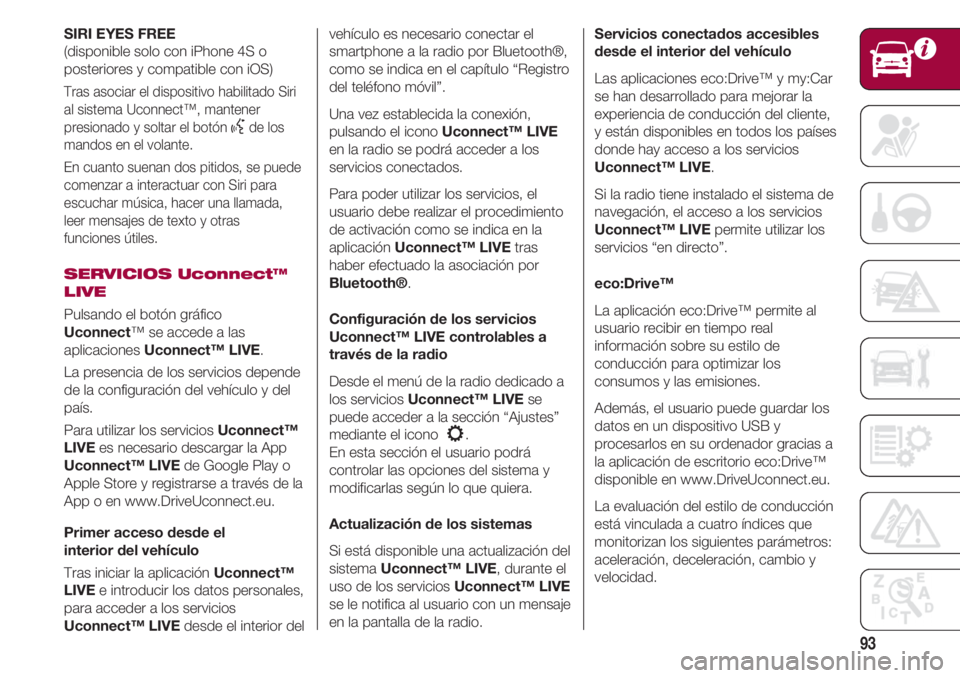
93
SIRI EYES FREE
(disponible solo con iPhone 4S o
posteriores y compatible con iOS)
Tras asociar el dispositivo habilitado Siri
al sistema Uconnect™, mantener
presionado y soltar el botón
}de los
mandos en el volante.
En cuanto suenan dos pitidos, se puede
comenzar a interactuar con Siri para
escuchar música, hacer una llamada,
leer mensajes de texto y otras
funciones útiles.
SERVICIOS Uconnect™
LIVE
Pulsando el botón gráfico
Uconnect™ se accede a las
aplicaciones Uconnect™ LIVE.
La presencia de los servicios depende
de la configuración del vehículo y del
país.
Para utilizar los servicios Uconnect™
LIVEes necesario descargar la App
Uconnect™ LIVEde Google Play o
Apple Store y registrarse a través de la
App o en www.DriveUconnect.eu.
Primer acceso desde el
interior del vehículo
Tras iniciar la aplicación Uconnect™
LIVEe introducir los datos personales,
para acceder a los servicios
Uconnect™ LIVEdesde el interior delvehículo es necesario conectar el
smartphone a la radio por Bluetooth®,
como se indica en el capítulo “Registro
del teléfono móvil”.
Una vez establecida la conexión,
pulsando el icono Uconnect™ LIVE
en la radio se podrá acceder a los
servicios conectados.
Para poder utilizar los servicios, el
usuario debe realizar el procedimiento
de activación como se indica en la
aplicación Uconnect™ LIVEtras
haber efectuado la asociación por
Bluetooth®.
Configuración de los servicios
Uconnect™ LIVE controlables a
través de la radio
Desde el menú de la radio dedicado a
los servicios Uconnect™ LIVEse
puede acceder a la sección “Ajustes”
mediante el icono .
En esta sección el usuario podrá
controlar las opciones del sistema y
modificarlas según lo que quiera.
Actualización de los sistemas
Si está disponible una actualización del
sistema Uconnect™ LIVE, durante el
uso de los servicios Uconnect™ LIVE
se le notifica al usuario con un mensaje
en la pantalla de la radio.
Servicios conectados accesibles
desde el interior del vehículo
Las aplicaciones eco:Drive™ y my:Car
se han desarrollado para mejorar la
experiencia de conducción del cliente,
y están disponibles en todos los países
donde hay acceso a los servicios
Uconnect™ LIVE.
Si la radio tiene instalado el sistema de
navegación, el acceso a los servicios
Uconnect™ LIVE permite utilizar los
servicios “en directo”.
eco:Drive™
La aplicación eco:Drive™ permite al
usuario recibir en tiempo real
información sobre su estilo de
conducción para optimizar los
consumos y las emisiones.
Además, el usuario puede guardar los
datos en un dispositivo USB y
procesarlos en su ordenador gracias a
la aplicación de escritorio eco:Drive™
disponible en www.DriveUconnect.eu.
La evaluación del estilo de conducción
está vinculada a cuatro índices que
monitorizan los siguientes parámetros:
aceleración, deceleración, cambio y
velocidad.
Page 96 of 224
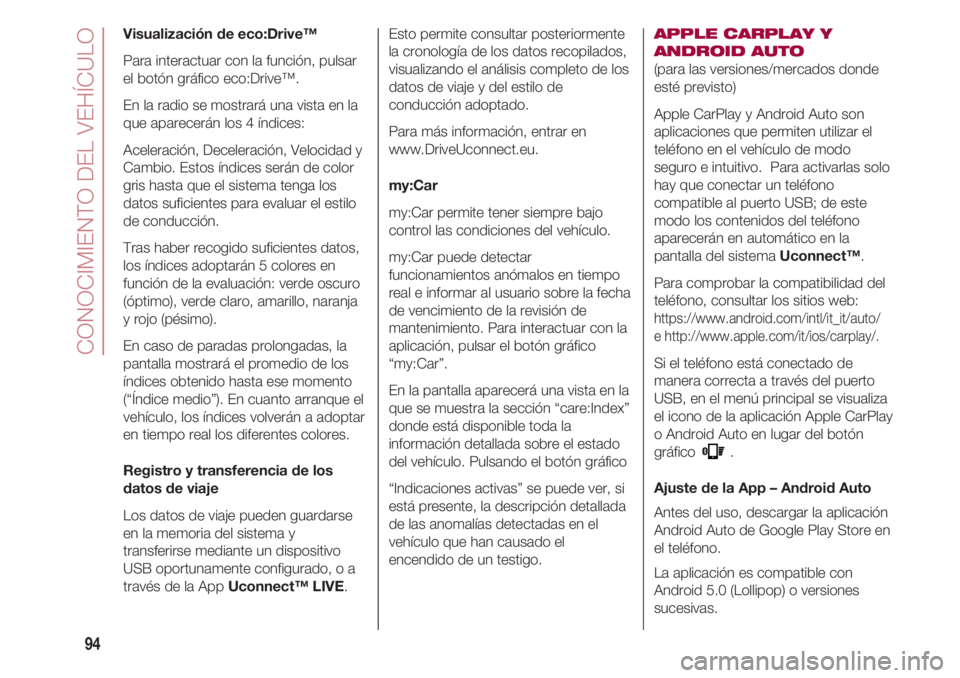
CONOCIMIENTO DEL VEHÍCULO
94
Visualización de eco:Drive™
Para interactuar con la función, pulsar
el botón gráfico eco:Drive™.
En la radio se mostrará una vista en la
que aparecerán los 4 índices:
Aceleración, Deceleración, Velocidad y
Cambio. Estos índices serán de color
gris hasta que el sistema tenga los
datos suficientes para evaluar el estilo
de conducción.
Tras haber recogido suficientes datos,
los índices adoptarán 5 colores en
función de la evaluación: verde oscuro
(óptimo), verde claro, amarillo, naranja
y rojo (pésimo).
En caso de paradas prolongadas, la
pantalla mostrará el promedio de los
índices obtenido hasta ese momento
(“Índice medio”). En cuanto arranque el
vehículo, los índices volverán a adoptar
en tiempo real los diferentes colores.
Registro y transferencia de los
datos de viaje
Los datos de viaje pueden guardarse
en la memoria del sistema y
transferirse mediante un dispositivo
USB oportunamente configurado, o a
través de la App Uconnect™ LIVE. Esto permite consultar posteriormente
la cronología de los datos recopilados,
visualizando el análisis completo de los
datos de viaje y del estilo de
conducción adoptado.
Para más información, entrar en
www.DriveUconnect.eu.
my:Car
my:Car permite tener siempre bajo
control las condiciones del vehículo.
my:Car puede detectar
funcionamientos anómalos en tiempo
real e informar al usuario sobre la fecha
de vencimiento de la revisión de
mantenimiento. Para interactuar con la
aplicación, pulsar el botón gráfico
“my:Car”.
En la pantalla aparecerá una vista en la
que se muestra la sección “care:Index”
donde está disponible toda la
información detallada sobre el estado
del vehículo. Pulsando el botón gráfico
“Indicaciones activas” se puede ver, si
está presente, la descripción detallada
de las anomalías detectadas en el
vehículo que han causado el
encendido de un testigo.APPLE CARPLAY Y
ANDROID AUTO
(para las versiones/mercados donde
esté previsto)
Apple CarPlay y Android Auto son
aplicaciones que permiten utilizar el
teléfono en el vehículo de modo
seguro e intuitivo. Para activarlas solo
hay que conectar un teléfono
compatible al puerto USB; de este
modo los contenidos del teléfono
aparecerán en automático en la
pantalla del sistema Uconnect™.
Para comprobar la compatibilidad del
teléfono, consultar los sitios web:
https://www.android.com/intl/it_it/auto/
e http://www.apple.com/it/ios/carplay/.
Si el teléfono está conectado de
manera correcta a través del puerto
USB, en el menú principal se visualiza
el icono de la aplicación Apple CarPlay
o Android Auto en lugar del botón
gráfico .
Ajuste de la App – Android Auto
Antes del uso, descargar la aplicación
Android Auto de Google Play Store en
el teléfono.
La aplicación es compatible con
Android 5.0 (Lollipop) o versiones
sucesivas.
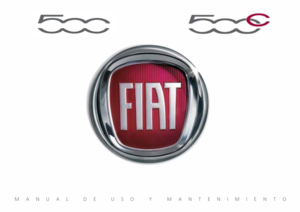 1
1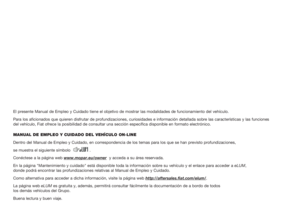 2
2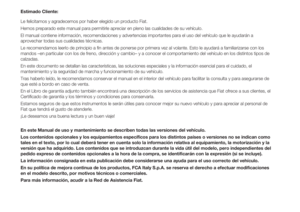 3
3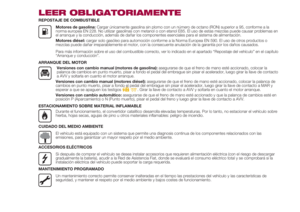 4
4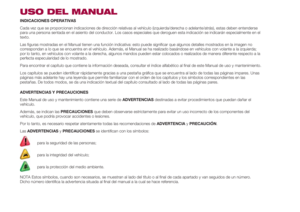 5
5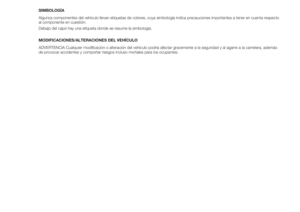 6
6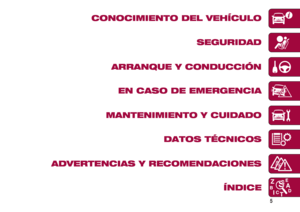 7
7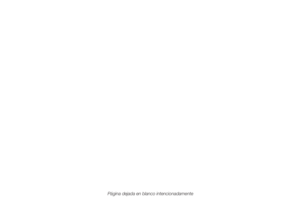 8
8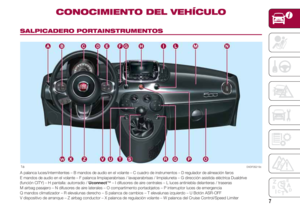 9
9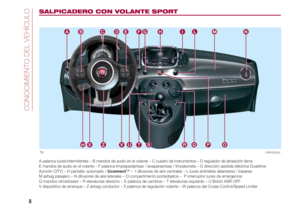 10
10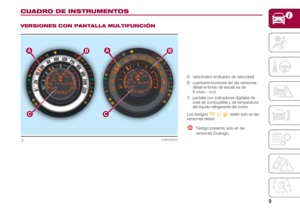 11
11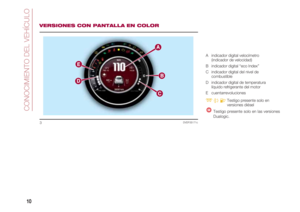 12
12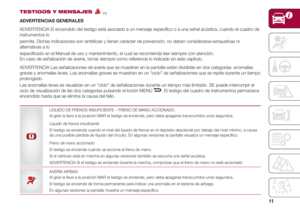 13
13 14
14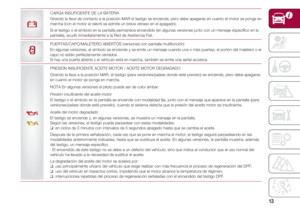 15
15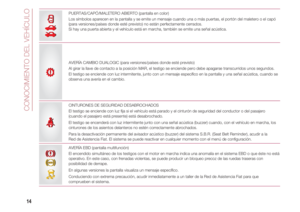 16
16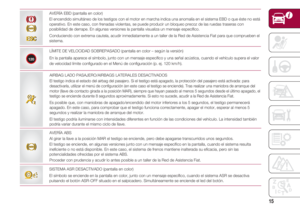 17
17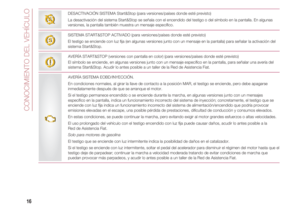 18
18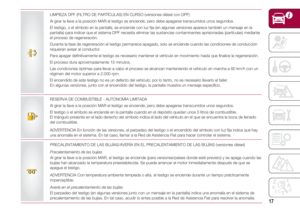 19
19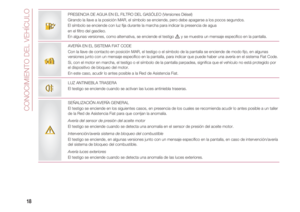 20
20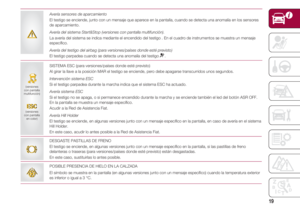 21
21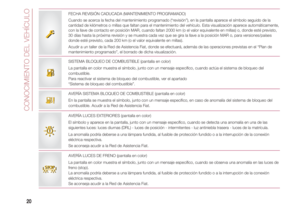 22
22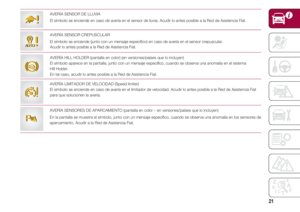 23
23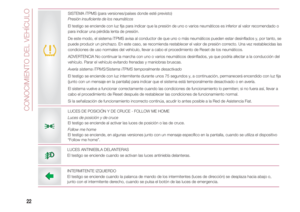 24
24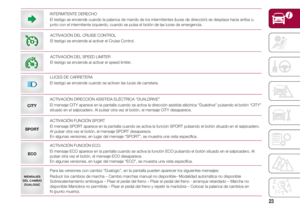 25
25 26
26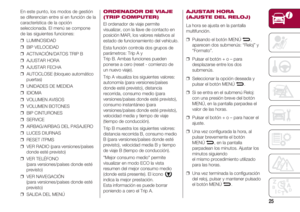 27
27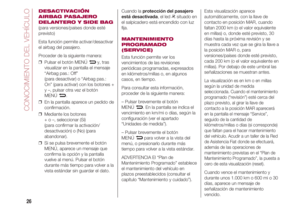 28
28 29
29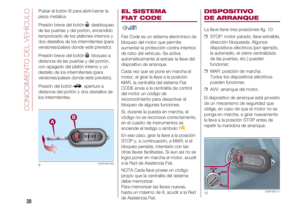 30
30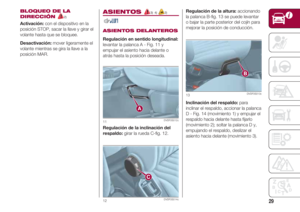 31
31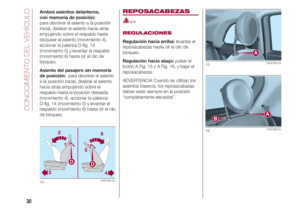 32
32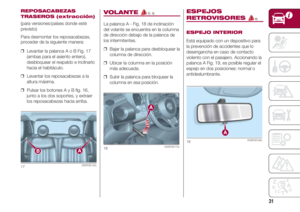 33
33 34
34 35
35 36
36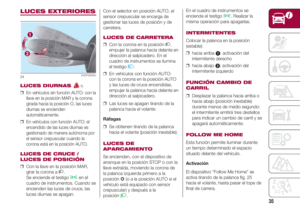 37
37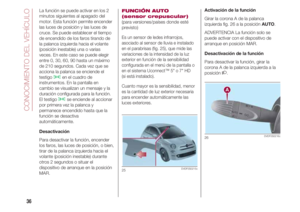 38
38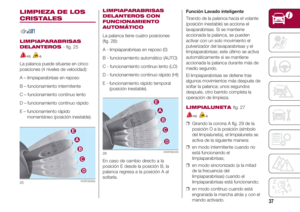 39
39 40
40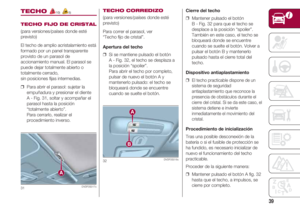 41
41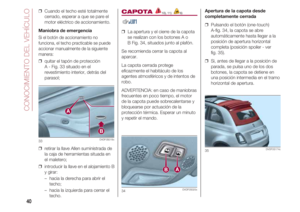 42
42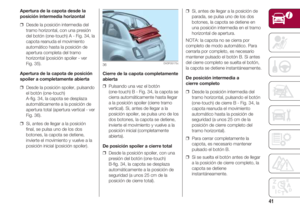 43
43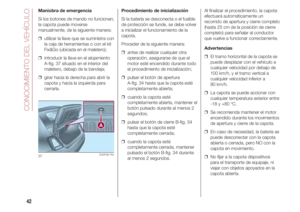 44
44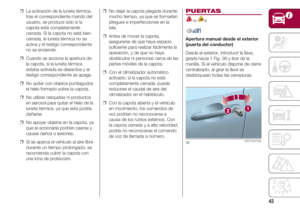 45
45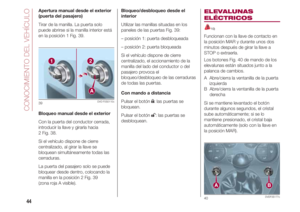 46
46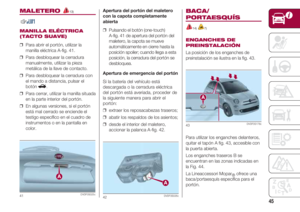 47
47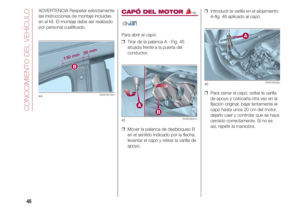 48
48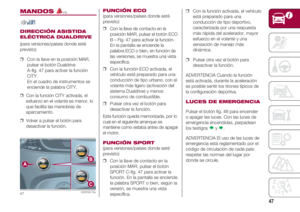 49
49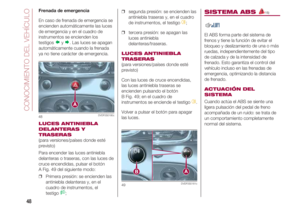 50
50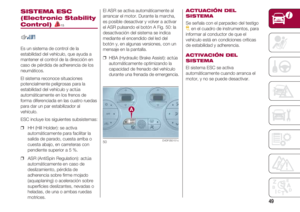 51
51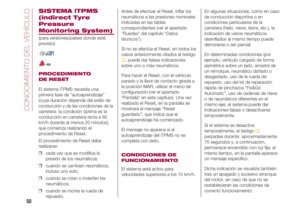 52
52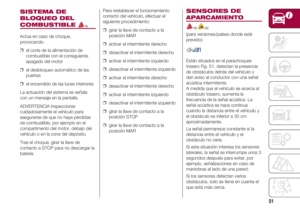 53
53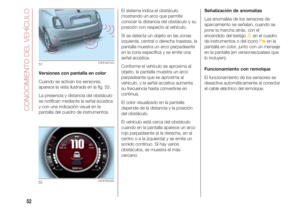 54
54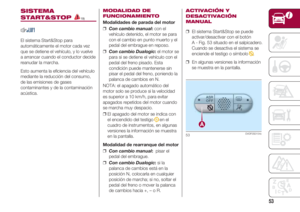 55
55 56
56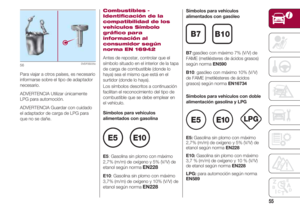 57
57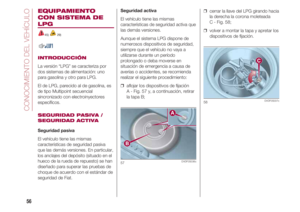 58
58 59
59 60
60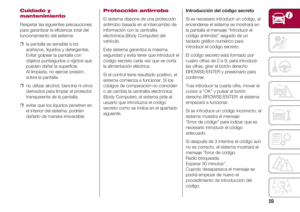 61
61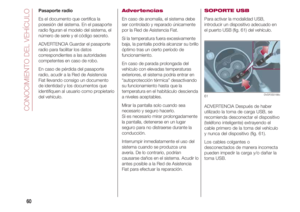 62
62 63
63 64
64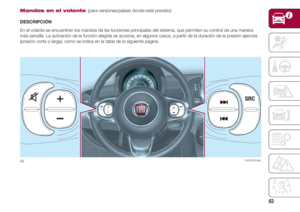 65
65 66
66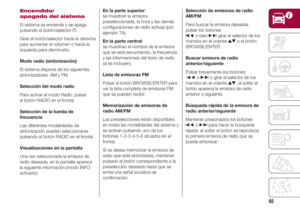 67
67 68
68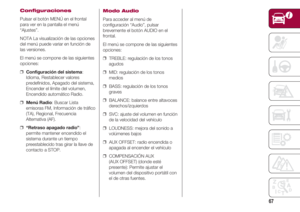 69
69 70
70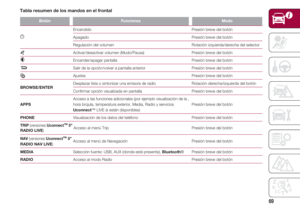 71
71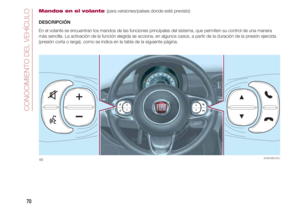 72
72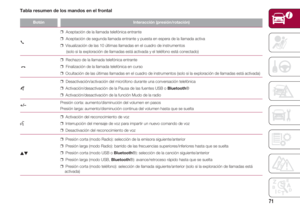 73
73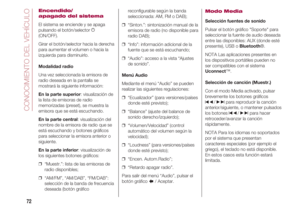 74
74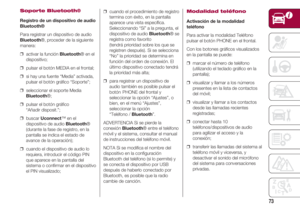 75
75 76
76 77
77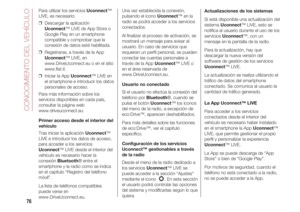 78
78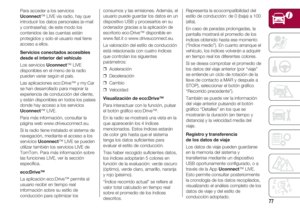 79
79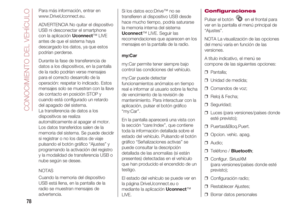 80
80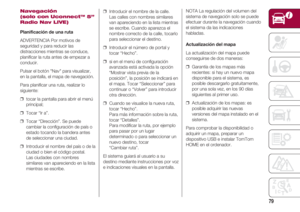 81
81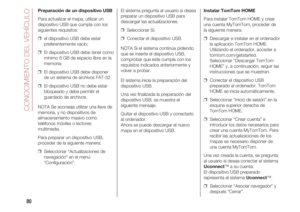 82
82 83
83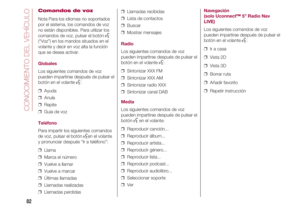 84
84 85
85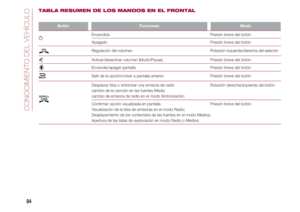 86
86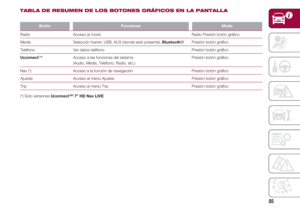 87
87 88
88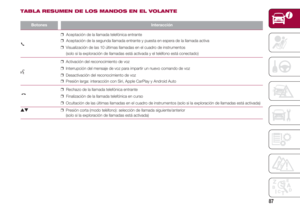 89
89 90
90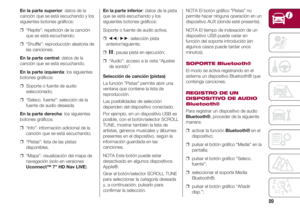 91
91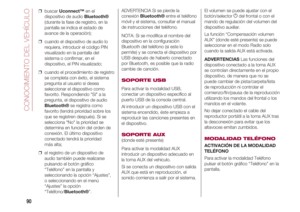 92
92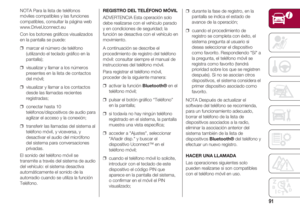 93
93 94
94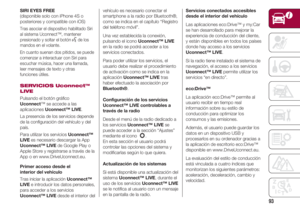 95
95 96
96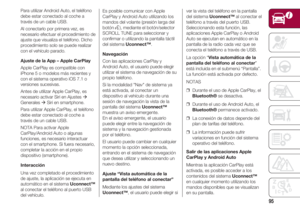 97
97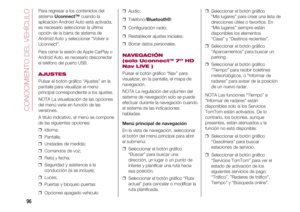 98
98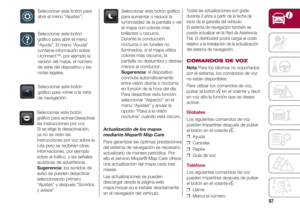 99
99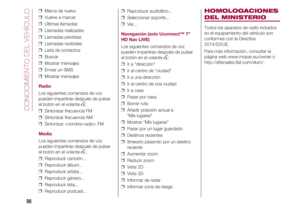 100
100 101
101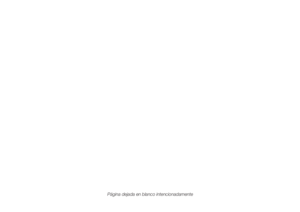 102
102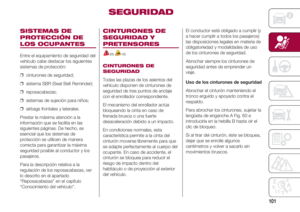 103
103 104
104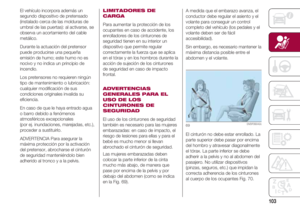 105
105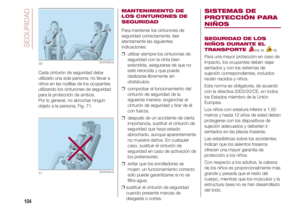 106
106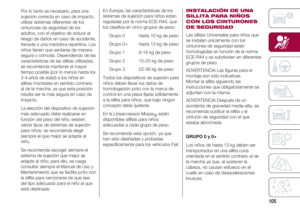 107
107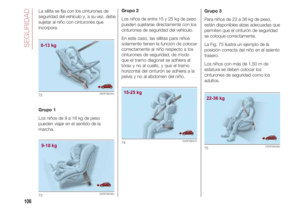 108
108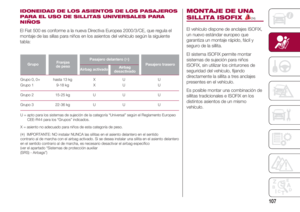 109
109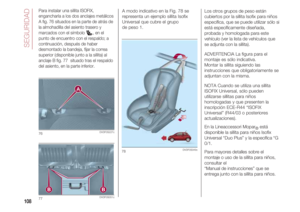 110
110 111
111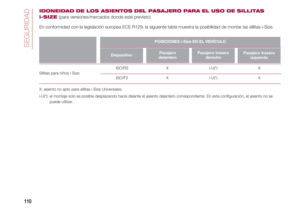 112
112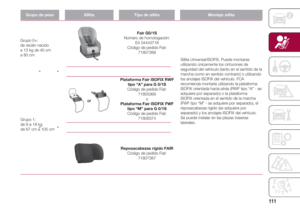 113
113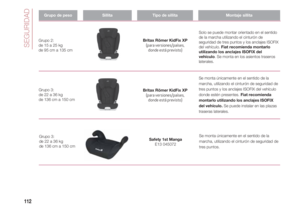 114
114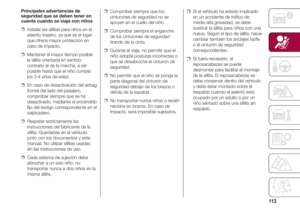 115
115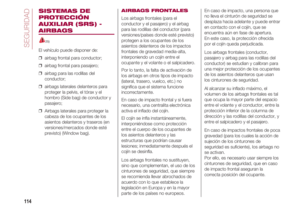 116
116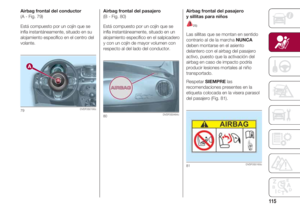 117
117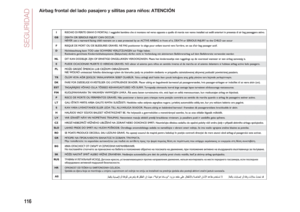 118
118 119
119 120
120 121
121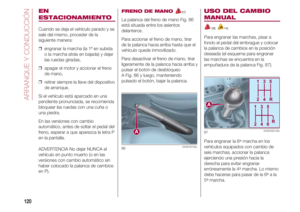 122
122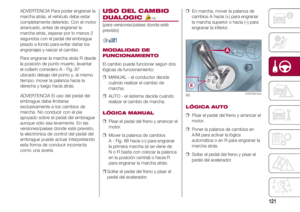 123
123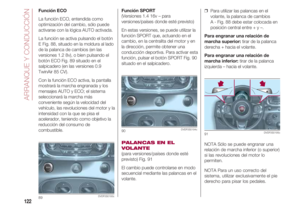 124
124 125
125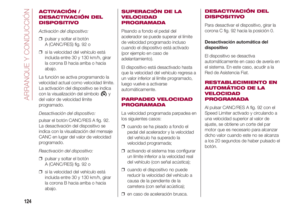 126
126 127
127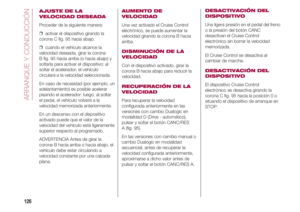 128
128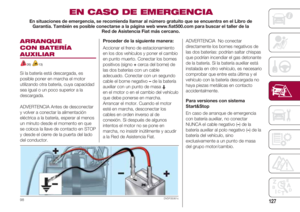 129
129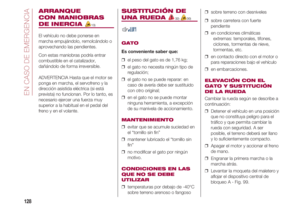 130
130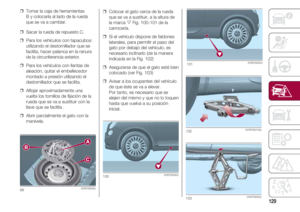 131
131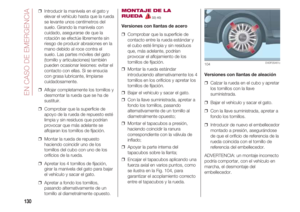 132
132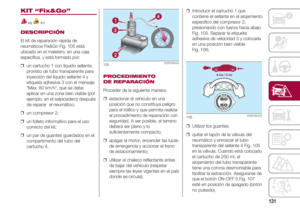 133
133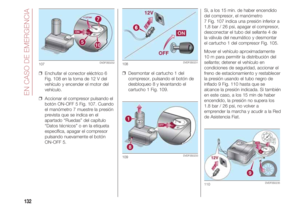 134
134 135
135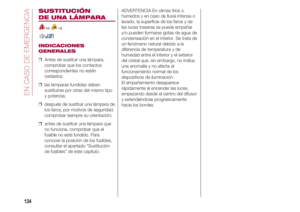 136
136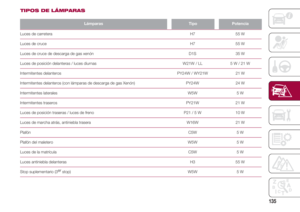 137
137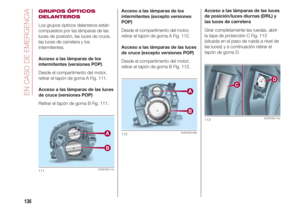 138
138 139
139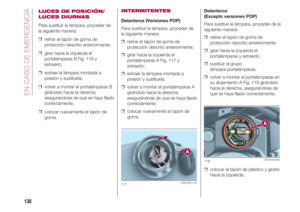 140
140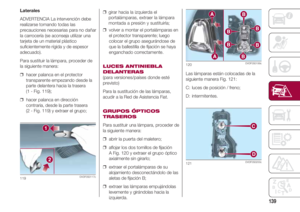 141
141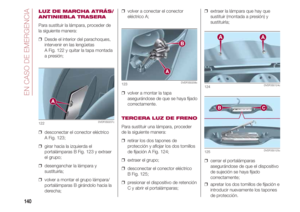 142
142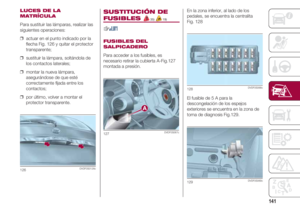 143
143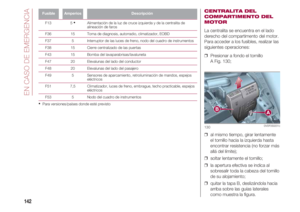 144
144 145
145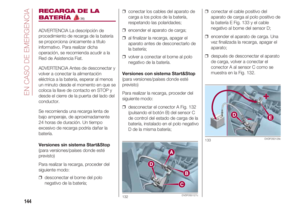 146
146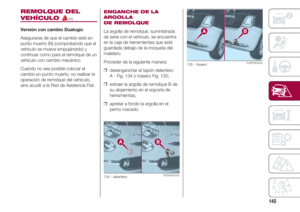 147
147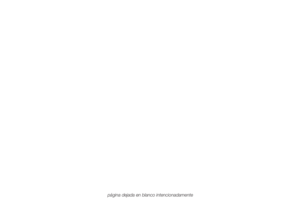 148
148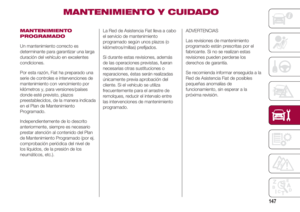 149
149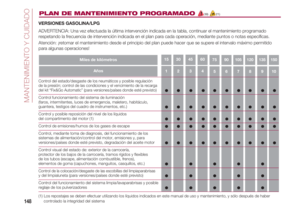 150
150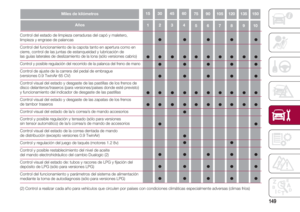 151
151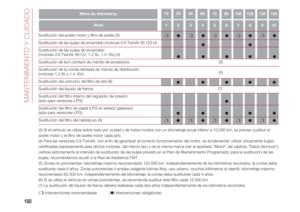 152
152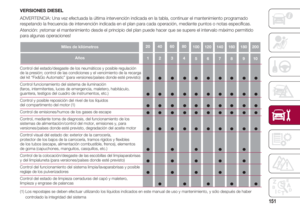 153
153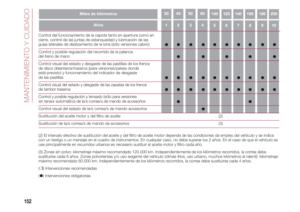 154
154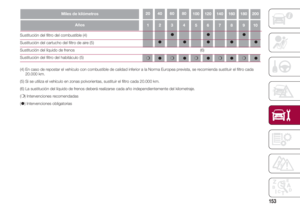 155
155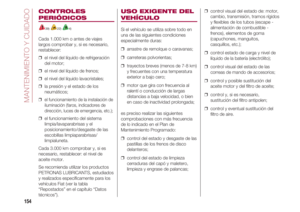 156
156 157
157 158
158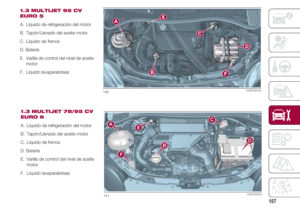 159
159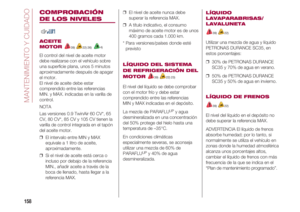 160
160 161
161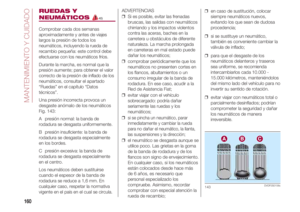 162
162 163
163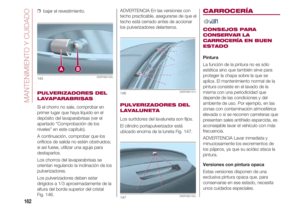 164
164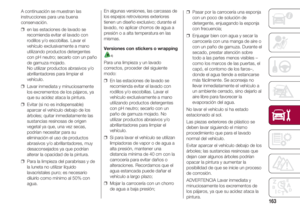 165
165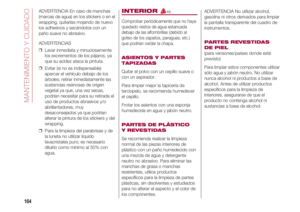 166
166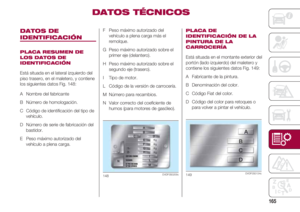 167
167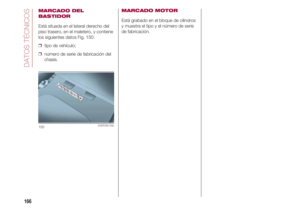 168
168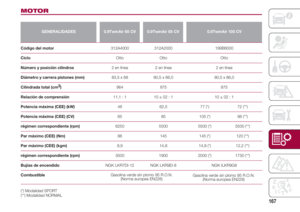 169
169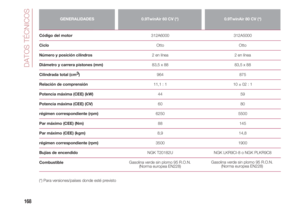 170
170 171
171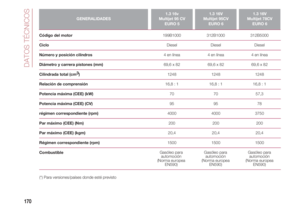 172
172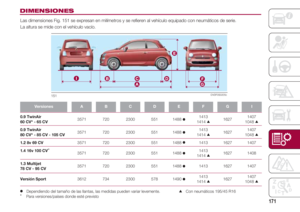 173
173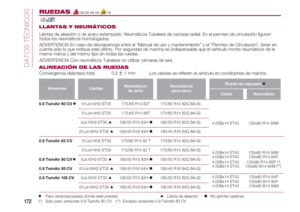 174
174 175
175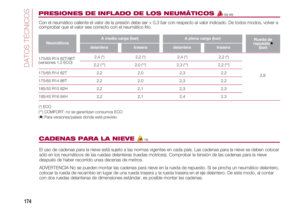 176
176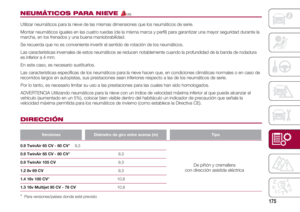 177
177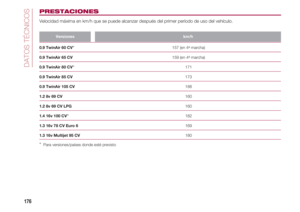 178
178 179
179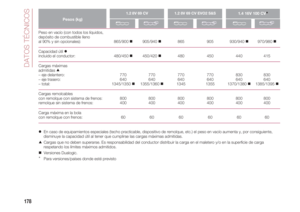 180
180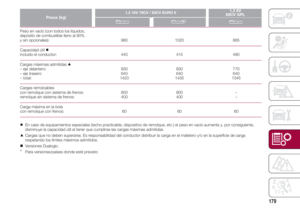 181
181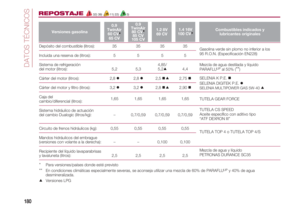 182
182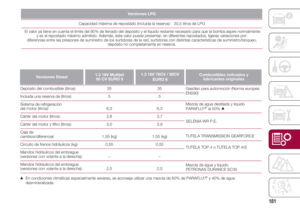 183
183 184
184 185
185 186
186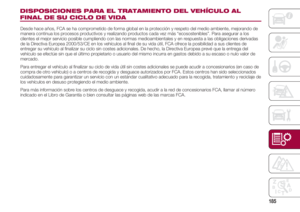 187
187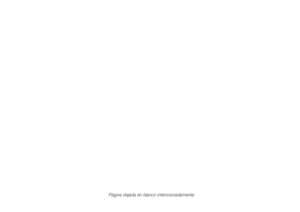 188
188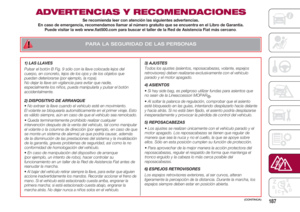 189
189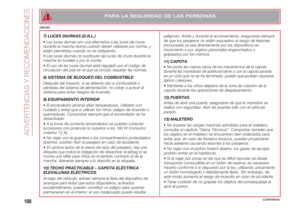 190
190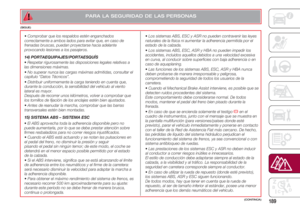 191
191 192
192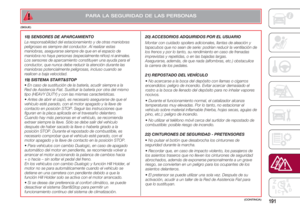 193
193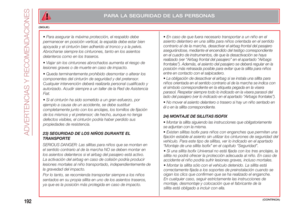 194
194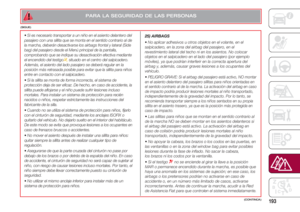 195
195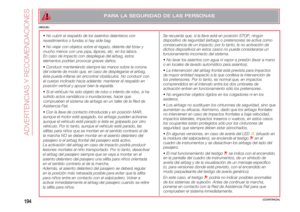 196
196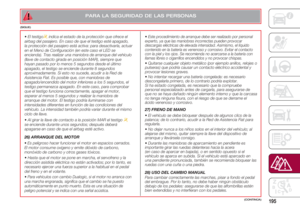 197
197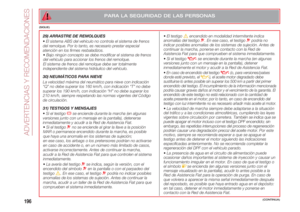 198
198 199
199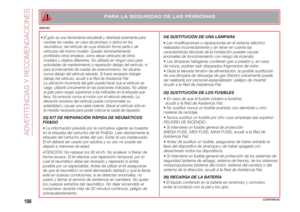 200
200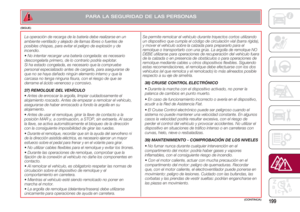 201
201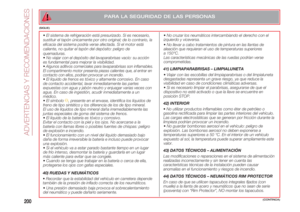 202
202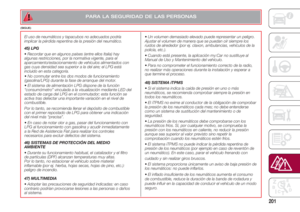 203
203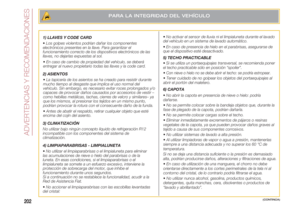 204
204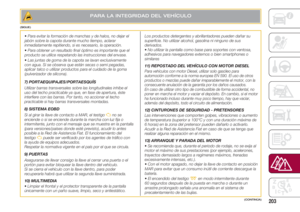 205
205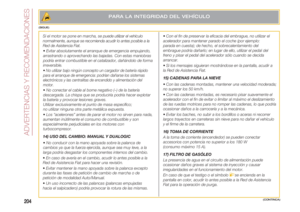 206
206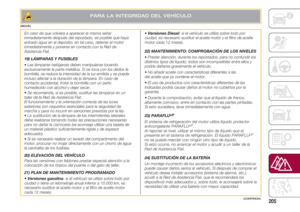 207
207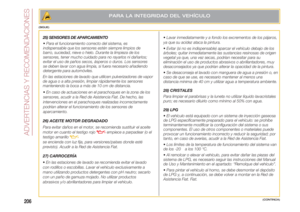 208
208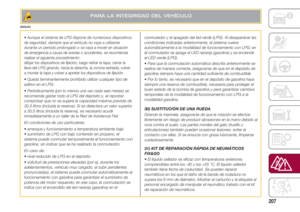 209
209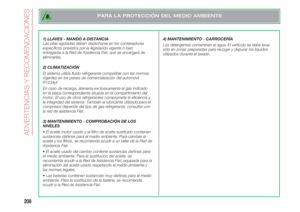 210
210 211
211 212
212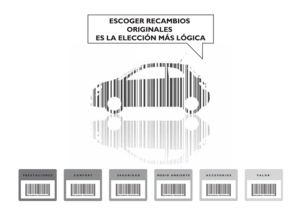 213
213 214
214 215
215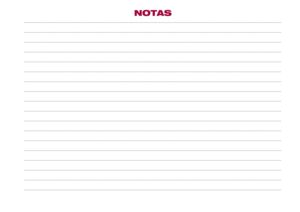 216
216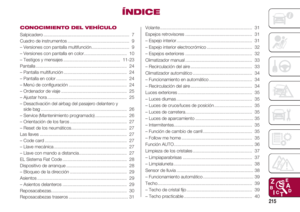 217
217 218
218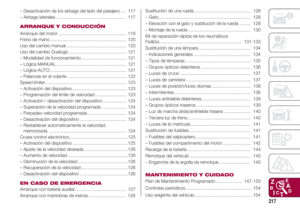 219
219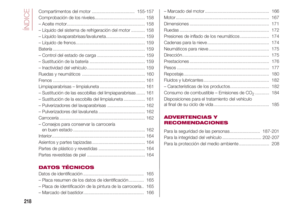 220
220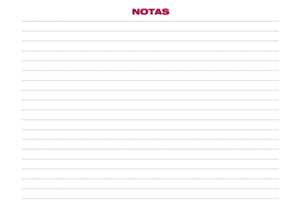 221
221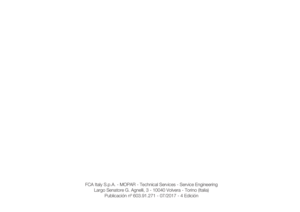 222
222 223
223